Kuidas SVG-dele läbipaistvust rakendada

Siit saate teada, kuidas Illustratoris SVG-graafikale läbipaistvust rakendada. Uurige, kuidas väljastada läbipaistva taustaga SVG-sid ja rakendada läbipaistvusefekte.
Kui olete rakenduses Adobe Photoshop CS6 määranud pildi heledamad ja tumedamad punktid, saate parema pildi loomiseks määrata nende väärtused. Järgige neid samme.
Tilguti tööriistade aktiveerimiseks klõpsake nuppu Klõpsake ja lohistage.
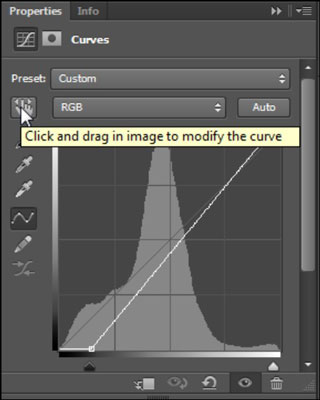
Topeltklõpsake kõverate paneeli vasakus servas olevat valget tilgutit Set White Point.
Topeltklõpsates tilgutit Määra valge punkt, kuvatakse dialoogiboks Värvivalija.
Sisestage oma pildi heledaima punkti üldine väärtus: tippige 5 tekstiväljale Cyan, tippige 3 tekstiväljale Magenta, tippige 3 kollasele tekstiväljale, jätke must tekstikast 0-le (null) ja seejärel klõpsake OKEI.
Väärtus Must aitab parandada enamikku pilte printimiseks ja võrgus kasutamiseks.
Kui saate hoiatusteate, milles küsitakse, kas soovite salvestada uued sihtvärvid vaikeväärtustena, klõpsake nuppu Jah.
Kui tilguti Set White Point on endiselt valitud, klõpsake pildile langetatud värviproovivalijal, mis näitab pildi heledaimat punkti.
Nüüd määrake varjupunkt.
Topeltklõpsake tilgutit Set Black Point.
Ilmub dialoogiboks Värvivalija.
Tippige 65 tekstiväljale Cyan, tippige 53 väljale Magenta, tippige 51 väljale Kollane, tippige tekstiväljale Must 95 ja seejärel klõpsake nuppu OK.
Sarnaselt esiletõstmise väärtusega on Black väärtus üldine väärtus, mis töötab enamiku trüki- ja võrgupiltide puhul. Pidage meeles, et kui määrate oma värvisätted õigesti, ei pea te määrama musta punkti väärtust muutma.
Kui tilguti Set Black Point on endiselt valitud, klõpsake pildile langetatud värviproovivalijal, mis näitab pildi tumedaimat punkti.
Siit saate teada, kuidas Illustratoris SVG-graafikale läbipaistvust rakendada. Uurige, kuidas väljastada läbipaistva taustaga SVG-sid ja rakendada läbipaistvusefekte.
Pärast piltide importimist Adobe XD-sse ei ole teil palju redigeerimiskontrolli, kuid saate kujutiste suurust muuta ja pöörata täpselt nagu mis tahes muu kujuga. Samuti saate nurgavidinate abil hõlpsasti ümardada imporditud pildi nurki. Piltide maskeerimine Kinnise kuju määratlemisega […]
Kui teie Adobe XD projektis on tekst olemas, saate hakata teksti atribuute muutma. Nende atribuutide hulka kuuluvad fondiperekond, fondi suurus, fondi kaal, joondus, märgivahe (joonimine ja jälgimine), reavahe (eesmärk), täitmine, ääris (joon), vari (langev vari) ja tausta hägu. Nii et vaatame üle, kuidas neid omadusi rakendatakse. Loetavuse ja fondi kohta […]
Nii nagu Adobe Illustratoris, võimaldavad Photoshopi joonised luua ühes dokumendis eraldi lehti või ekraane. See võib olla eriti kasulik, kui koostate ekraane mobiilirakenduse või väikese brošüüri jaoks. Joonistahvlit võib pidada eri tüüpi kihirühmaks, mis on loodud paneeli Kihid abil. Selle […]
Paljusid InDesigni tööriistade paneelil leiduvaid tööriistu kasutatakse lehele joonte ja kujundite joonistamiseks, nii et teil on väljaannete jaoks huvitavate jooniste loomiseks mitu erinevat võimalust. InDesignis saate luua kõike alates põhikujunditest kuni keerukate joonisteni, selle asemel, et kasutada joonistusprogrammi nagu […]
Teksti pakkimine Adobe Illustrator CC-s ei ole päris sama, mis kingituse pakkimine – see on lihtsam! Teksti murdmine sunnib teksti ümber graafika, nagu on näidatud sellel joonisel. See funktsioon võib lisada igale teosele pisut loovust. Graafika sunnib teksti enda ümber keerduma. Esiteks looge […]
Adobe Illustrator CC-s kujundamisel on sageli vaja, et kuju oleks täpse suurusega (näiteks 2 x 3 tolli). Pärast kujundi loomist on parim viis selle täpsete mõõtude muutmiseks kasutada sellel joonisel näidatud teisenduspaneeli. Laske objekt valida ja seejärel valige Aken → Teisenda […]
InDesigni saate kasutada QR-koodi graafika loomiseks ja muutmiseks. QR-koodid on vöötkoodi vorm, mis võib salvestada teavet, nagu sõnad, numbrid, URL-id või muud tüüpi andmed. Kasutaja skannib QR-koodi kasutades oma kaamerat ja tarkvara seadmes, näiteks nutitelefonis ning tarkvara kasutab […]
Võib juhtuda, et vajate uut fotot, et vana välja näha. Photoshop CS6 pakub teile tähelepanu. Must-valge fotograafia on uuem nähtus, kui arvata võiks. Dagerrotüüpidel ja muudel varastel fotodel oli sageli pruunikas või sinakas toon. Saate ise luua seepiatoonides meistriteoseid. Toonitud pildid võivad luua […]
Adobe Creative Suite 5 (Adobe CS5) Illustratori funktsiooni Live Paint kasutades saate luua soovitud pildi ja täita piirkonnad värviga. Live Paint ämber tuvastab automaatselt iseseisvatest ristuvatest teedest koosnevad piirkonnad ja täidab need vastavalt. Teatud piirkonna värv jääb elavaks ja voolab automaatselt, kui seda on […]







